以往我們要查看Rss Feeds都需要使用專門的Rss Feeds閱讀軟件,它的缺點就是無法讓我們及時發現和保存需要的Rss Feeds鏈接。Maxthon 2.0浏覽器為自己加入了全新的Rss Feeds功能就徹底的解決了這些問題。它能在我們浏覽網頁的同時,自動發現和提示新的Rss Feeds鏈接,快速更新和閱讀最新的Rss Feeds內容,從而使操作更加便捷,大大節約了閱讀時間。下面就讓我們一起來體驗它的過人之處吧。
下載地址: http://download.pchome.net/internet/browser/myie2/myie2/18237.html
一、輕松收藏Rss Feeds
當你在閱讀網頁時,如果該網頁提供了Rss Feeds鏈接,在該網頁的地址欄右側就會看到有一個Rss Feeds圖標,表明Maxthon 2.0已經自動發現了網頁中的Rss Feeds鏈接。點擊該圖標會彈出一個“Feed頻道”對話框(如圖1),Maxtnon 2.0已經自動填寫了該Rss Feeds的標題和網址信息。“文件夾”選項可以讓你根據需要為已添加的Rss Feeds進行分類保存,如果你保存了很多Rss Feeds鏈接,這項功能就相當有用了,可以在日後方便查找和浏覽。點擊“新建文件夾”選項,在“文件夾名稱”輸入一個名稱,點擊“確定”即可(如圖 2)。此時在“文件夾”框中即可看到新添加的文件夾名稱,選中它點擊“確定”按鈕即可將新發現的Rss Reeds鏈接保存到該文件夾中了。
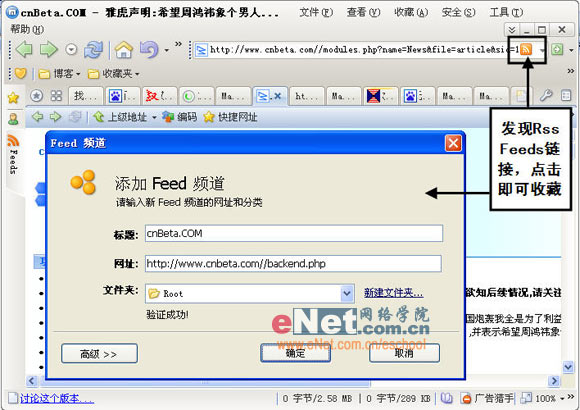
圖1
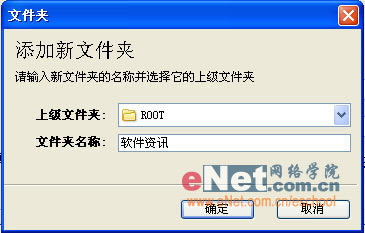
圖2
除了等Maxthon 2.0給出提示再添加外,我們還可以通過下面兩個方法快速收藏Rss Feeds鏈接。當你在網頁中看到有RSS或XML的圖標鏈接時(如圖3),用鼠標點住將它拖放到Maxthon 2.0的“Feeds”側邊欄窗口中即可直接添加該網頁的Rss Feeds鏈接。如果是直接打開的RSS或XML鏈接的內容頁面,則只須選中地址欄中將該頁面的網址將它拖放到“Feeds”側邊欄中同樣可以進行添加(如圖4)。
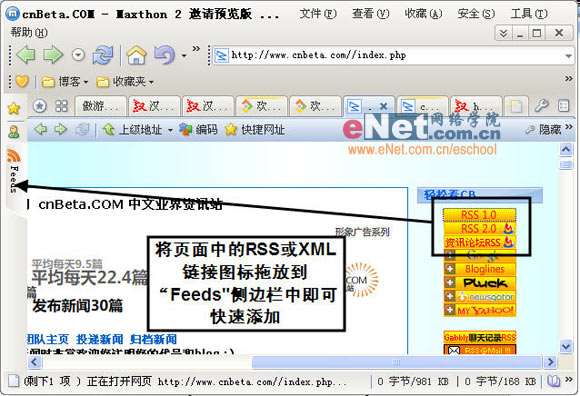
圖3
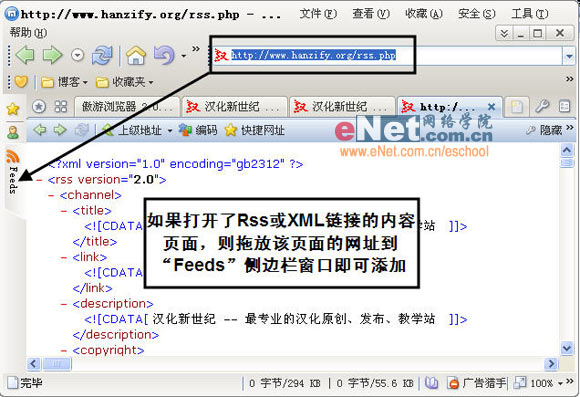
圖4
二、隨時閱讀Rss Feeds
當需要閱讀Rss Feeds內容時,在Maxthon 2.0窗口左側的側邊欄中點擊“Feeds”按鈕即可打開Rss Feeds閱讀窗口。你收藏的Rss Feeds鏈接都可以在這裡找到,並且每個鏈接的圖標都采用的是該網站自己的圖標,所以很容易區分和查找。依次點擊每個Rss Feeds鏈接,在下方窗口中就可以依次查看它們最新的新聞標題,將鼠標移到新聞標題上會彈出浮動窗口顯示部分新聞內容(如圖5),方便你快速浏覽以找到最感興趣的新聞。對於自己感興趣的新聞,只須雙擊新聞標題即可打開它所在的網頁來查看具體的新聞內容了。如果你覺得每次顯示的新聞標題太多或太少,還可以手動更改新聞標題個數。用右鍵單擊一個Rss Feeds鏈接,選擇“編輯”選項打開“Feed頻道”對話框,點擊“高級”按鈕,鉤選“最大項目個數”選框,在右側框中指定一個數字,點擊“確定”按鈕(如圖6)。這樣每次可顯示的新聞標題數就會控制在你指定的數字內了。
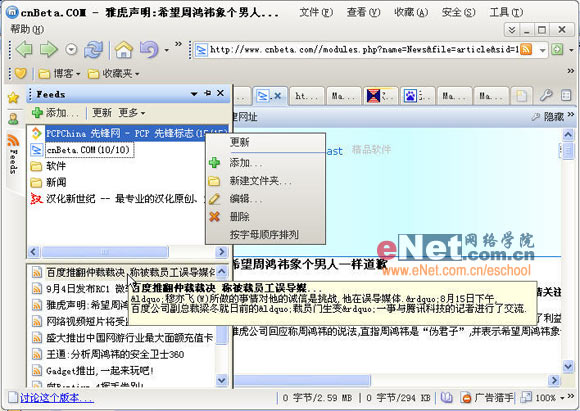
圖5
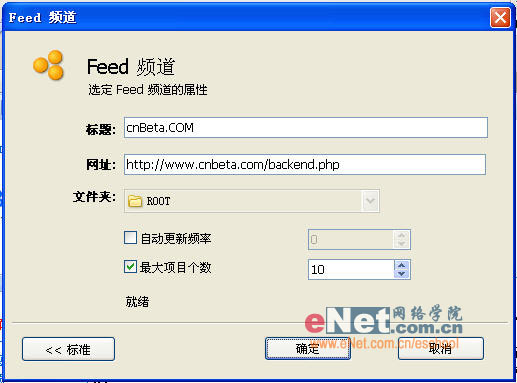
圖6
三、快速更新Rss Feeds
如何能保證Rss Feeds顯示的就是最新的新聞標題呢?Maxthon 2.0為此分別提供了手動更新和自動更新功能,以確保用戶能及時收到最新的新聞標題。點擊“更新”按鈕即可手動更新當前選中的Rss Feeds鏈接內容,如果要同時手動更新所有的Rss Feeds鏈接內容,則依次點擊“更多”→“更新全部”選項即可(如圖7)。如果要指定自動更新時間,則用右鍵單擊一個Rss Feeds鏈接,選擇“編輯”選項打開“Feed頻道”對話框,點擊“高級”按鈕,鉤選“自動更新頻率”選框,在右側框中指定一個時間(單位為分鐘,0表示禁用),點擊“確定”按鈕即可。這樣該Rss Feeds鏈接就會自動按照指定時間進行更新,以確保你不錯過最新的新聞。
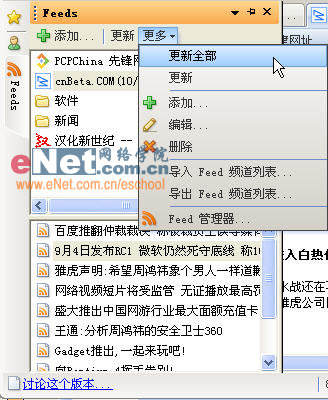
圖7
四、輕松管理Rss Feeds
收藏的的Rss Feeds多了,如果有效的管理它們就成了棘手的難題,僅僅依靠在側邊欄裡操作當然是不夠的。Maxthon 2.0提供了一個“Feed管理器”,可以讓我們更加輕松的管理收藏的Rss Feeds。在“Feeds”窗口中依次點擊“更多”→“Feed管理器”選項,即可打開“Feed列表管理器”對話框(如圖8),在這裡就可以更加方便的進行Rss Feeds列表的添加、批量刪除和移動、創建新文件夾以及列表的導出和導入等操作。
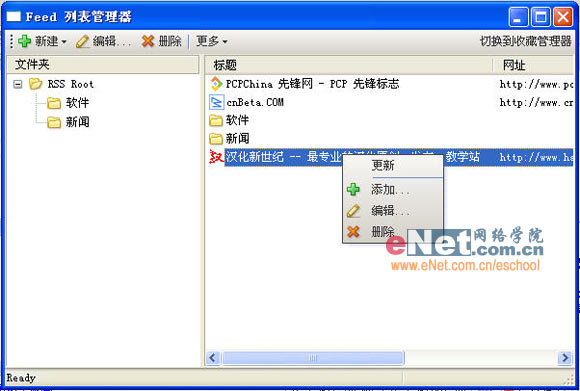
圖8
五、在線收藏Rss Feeds
自己辛辛苦苦收藏的Rss Feeds列表,如何能保證它們不會因為各種意外情況而丟失呢?Maxthon 2.0提供了在線收藏Rss Feeds列表服務,我們可以隨時把自己的Rss Feeds列表保存到Maxthon服務器上,等需要時再下載回來使用即可。這樣不僅保證了Rss Feeds列表的安全,同時也方便我們在任意一台電腦上隨時使用自己的Rss Feeds列表,可以說是一舉兩得。只須依次點擊“收藏”→“更多操作”→“上傳收藏”選項即可將包括收藏夾和Rss Feeds列表一起上傳到Maxthon服務器中保存,而點擊“下載收藏”即可將已上傳的內容下載到本機中使用(如圖9)。
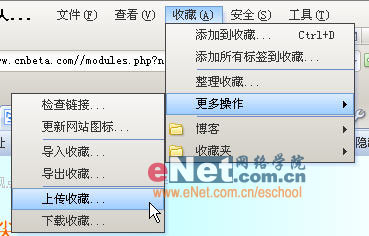
圖9
六、簡潔實用的設置選項
依次點擊“工具”→“傲游選項”選項,在彈出的頁面中點擊“Feed閱讀”選項即可打開Maxthon 2.0的Rss Feeds設置界面。可以看到相比Maxthon 1.5版本,2.0版本的設置選項更加簡明詳細,很容易操作。而且增加了一個全局自動更新功能,在“默認Feed自動更新周期”框中輸入一個時間值,點擊 “保存修改”選項後(如圖10),所有的Rss Feeds鏈接將全部按照該時間進行自動更新,這樣就無須再為每個Rss Feeds鏈接手動設置自動更新時間了。
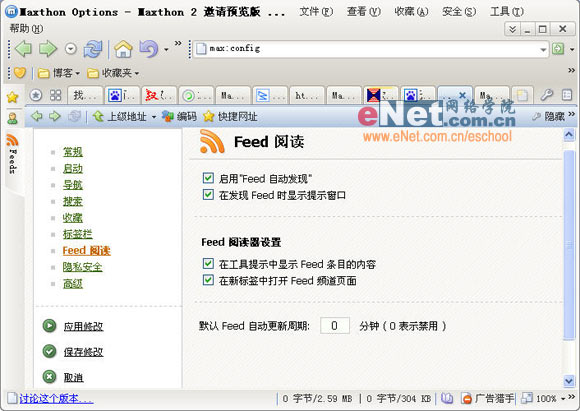
圖10
Maxthon浏覽器自身不斷努力,一直為我們提供最好最實用的網絡服務。Maxthon 2.0的Rss Feeds功能可以說又改進了一大步,使我們在Rss閱讀時更加輕松自如。